word文档如何将文字转化为表格?
word文档如何将文字转化为表格?我们在使用word文档的时候会需要需要将文字转换成表格,那么这要怎么操作?用户们可以直接的点击打开方式下的插入,然后来进行操作就可以了。下面就让小编来为用户们来仔细的介绍一下Word文字文档将文字转换为表格的方法吧。
Word文字文档将文字转换为表格的方法
1、第一步,我们在桌面先右键单击一个文字文档,然后在菜单列表中点击“打开方式”选项,接着点击选择“Word”选项。
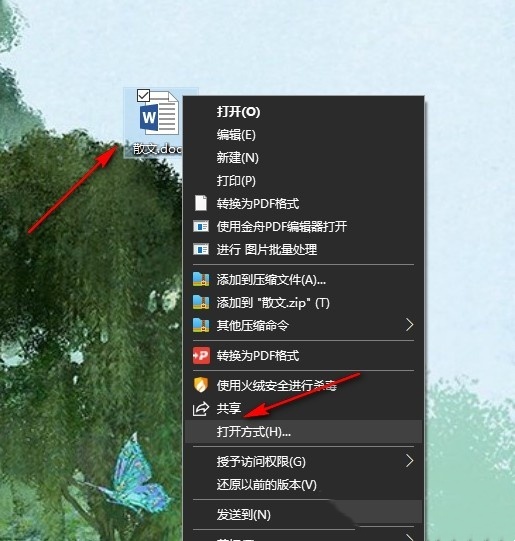
2、第二步,进入Word程序页面之后,我们在该页面中选中需要转换为表格的文字,然后点击打开“插入”工具。
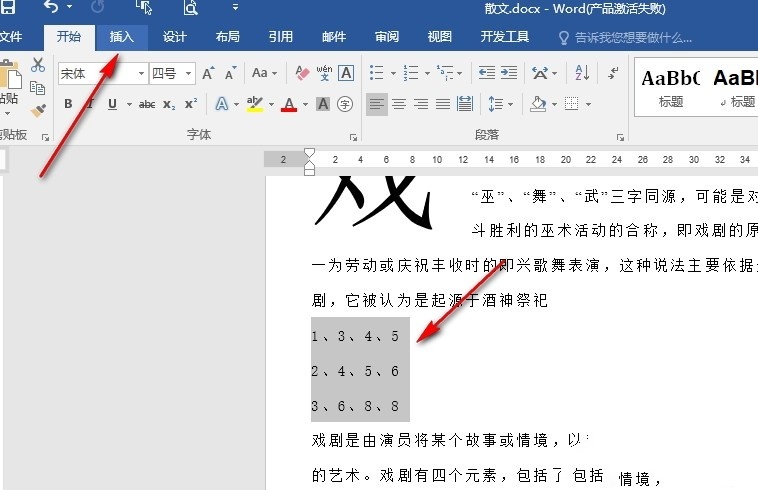
3、第三步,在插入工具的子工具栏中我们找到“表格”工具,点击打开该工具,然后在下拉列表中选择“文本转换成表格”选项。
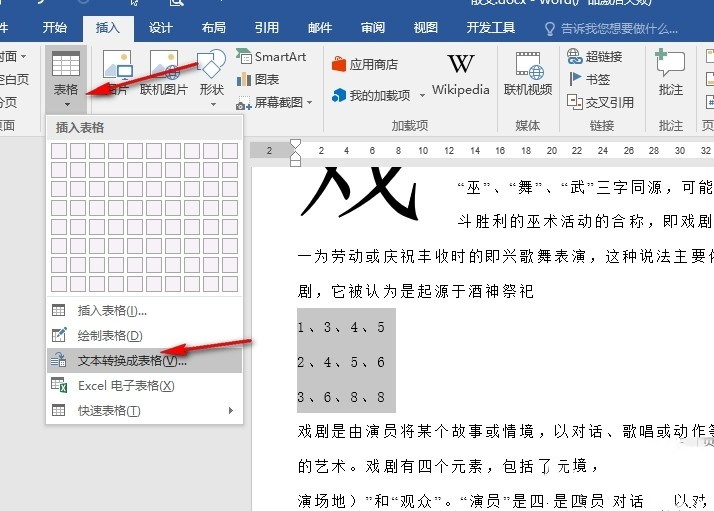
4、第四步,打开转换弹框之后,我们再在弹框中输入自己需要的列数以及设置好文字分隔符号,最后点击“确定”选项即可。
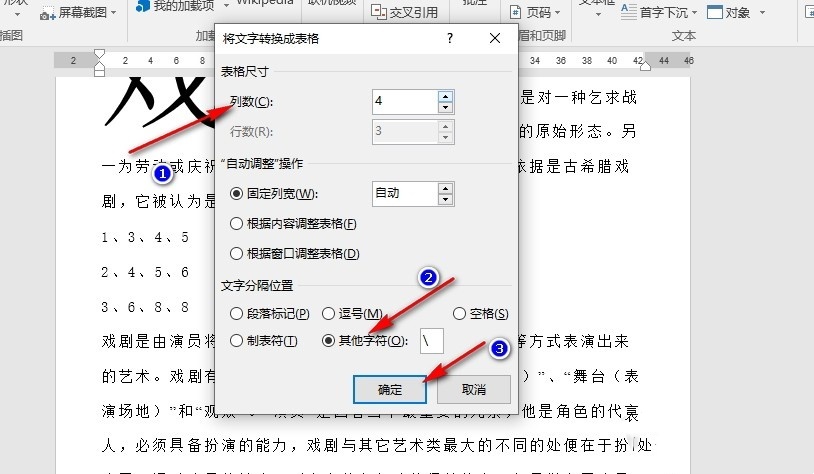
5、第五步,点击确定选项完成设置之后,我们回到文字文档中就能看到文字转换为表格的结果了。
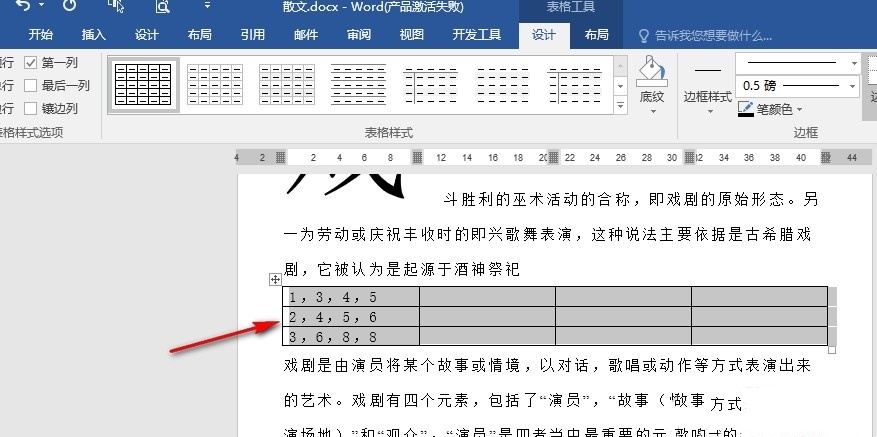
最新推荐
-
excel怎么把一列数据拆分成几列 excel一列内容拆分成很多列

excel怎么把一列数据拆分成几列?在使用excel表格软件的过程中,用户可以通过使用excel强大的功能 […]
-
win7已达到计算机的连接数最大值怎么办 win7连接数达到最大值

win7已达到计算机的连接数最大值怎么办?很多还在使用win7系统的用户都遇到过在打开计算机进行连接的时候 […]
-
window10插网线为什么识别不了 win10网线插着却显示无法识别网络

window10插网线为什么识别不了?很多用户在使用win10的过程中,都遇到过明明自己网线插着,但是网络 […]
-
win11每次打开软件都弹出是否允许怎么办 win11每次打开软件都要确认

win11每次打开软件都弹出是否允许怎么办?在win11系统中,微软提高了安全性,在默认的功能中,每次用户 […]
-
win11打开文件安全警告怎么去掉 下载文件跳出文件安全警告

win11打开文件安全警告怎么去掉?很多刚开始使用win11系统的用户发现,在安装后下载文件,都会弹出警告 […]
-
nvidia控制面板拒绝访问怎么办 nvidia控制面板拒绝访问无法应用选定的设置win10

nvidia控制面板拒绝访问怎么办?在使用独显的过程中,用户可以通过显卡的的程序来进行图形的调整,比如英伟 […]
热门文章
excel怎么把一列数据拆分成几列 excel一列内容拆分成很多列
2win7已达到计算机的连接数最大值怎么办 win7连接数达到最大值
3window10插网线为什么识别不了 win10网线插着却显示无法识别网络
4win11每次打开软件都弹出是否允许怎么办 win11每次打开软件都要确认
5win11打开文件安全警告怎么去掉 下载文件跳出文件安全警告
6nvidia控制面板拒绝访问怎么办 nvidia控制面板拒绝访问无法应用选定的设置win10
7win11c盘拒绝访问怎么恢复权限 win11双击C盘提示拒绝访问
8罗技驱动设置开机启动教程分享
9win7设置电脑还原点怎么设置 win7设置系统还原点
10win10硬盘拒绝访问怎么解决 win10磁盘拒绝访问
随机推荐
专题工具排名 更多+





 闽公网安备 35052402000376号
闽公网安备 35052402000376号